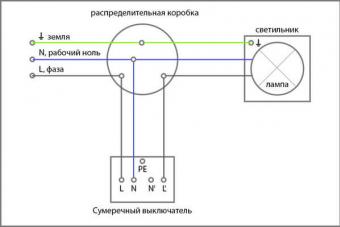Această lecție despre desenarea unui trandafir într-o oală cu un creion pas cu pas. Cautam de mult o poza, am gasit una mai mult sau mai putin simpla.
Trebuie să spun imediat că scopul meu nu a fost o copie exactă a acestei imagini, așa că nici măcar nu am fost atent la inconsecvențe. Cine doreste poate copia exact acest trandafir intr-un ghiveci, asa ca am pus originalul.
Așa că am început să pictez cu un trandafir deschis. Click pe imagine, are o rezoluție mare, unde poți vedea totul în detaliu. Apoi, la o anumită distanță, am desenat un boboc de trandafir și o tulpină. Apoi am desenat o oală. Fundul vasului nu este plat, ci rotunjit.
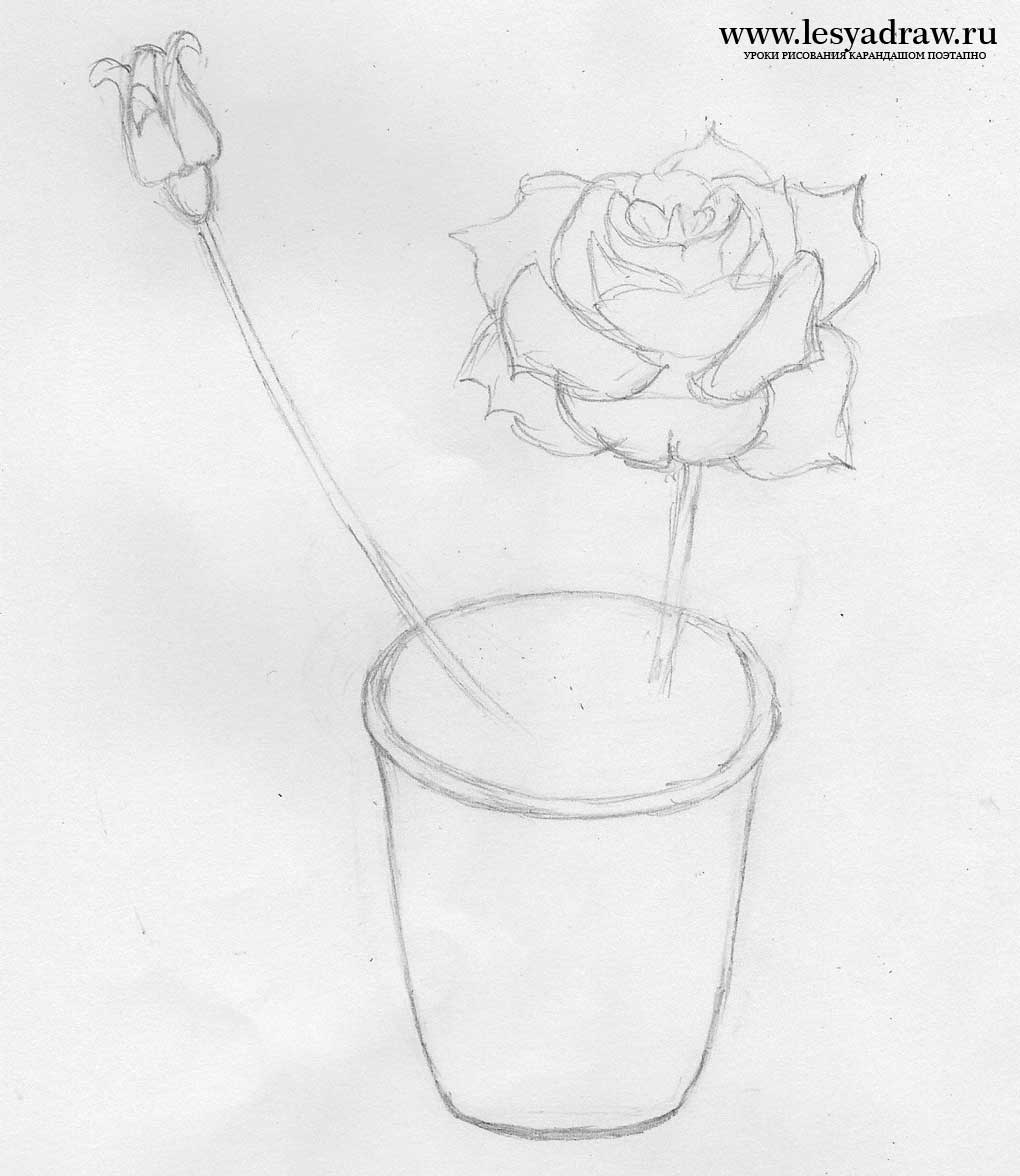
Acum trebuie să desenăm frunzele. Dacă acest lucru este prea greu pentru tine și simți că te vei plictisi și te vei speria să desenezi atâtea detalii mici, atunci desenează câte frunze crezi că poți descurca, de exemplu, de 2 sau 3 ori mai puține, pe alocuri unde iti place. Dacă schițele mele de frunze sunt de neînțeles în desenul meu, consultați originalul și copiați de acolo.
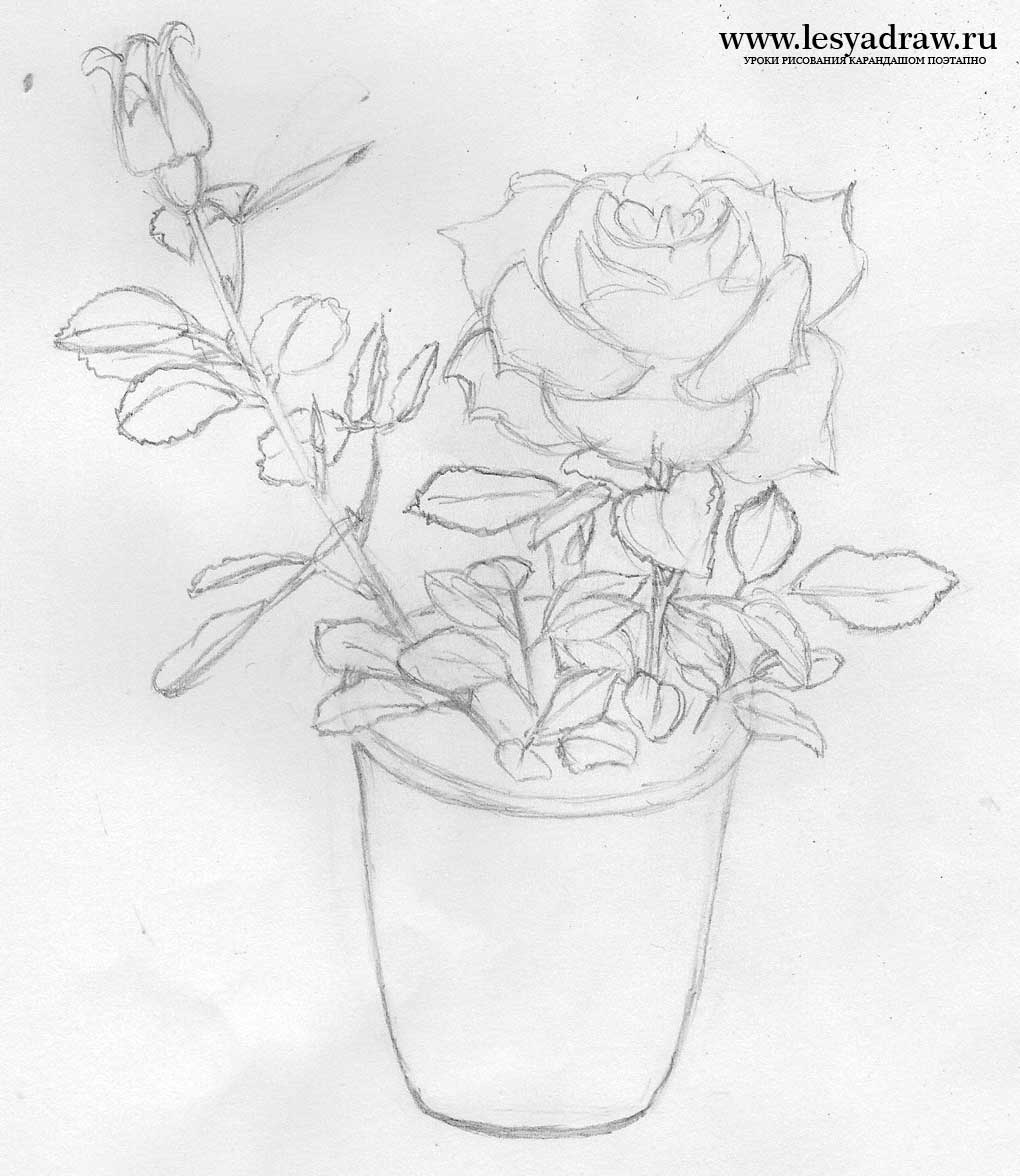
Acum să începem să umbrim trandafirul. De fapt, am un trandafir care măsoară 6 pe 5 cm, așa că eclozarea este ușoară. Luați cel mai moale creion pe care îl aveți. Eu folosesc un creion 6B. Folosind diferite niveluri de presiune asupra creionului și desenând linii puțin mai aproape și puțin mai departe unele de altele, creați tranziții de umbră. Cine nu este deloc familiarizat cu umbrirea, uită-te mai întâi, apoi.

Pictăm peste toate petalele de trandafir. Nu vă fie teamă să aplicați umbre foarte întunecate, acestea dau desenului un aspect realist.

Acum să trecem la oală. Vopsește partea vizibilă a pământului, lăsând tulpinile și frunzele neatinse. Începem să aplicăm hașura pe oală. În original, ghiveciul are o culoare neuniformă, argila (?) vine cu unele impurități și repetă forma ghiveciului, așa că liniile vor repeta și forma ghiveciului.
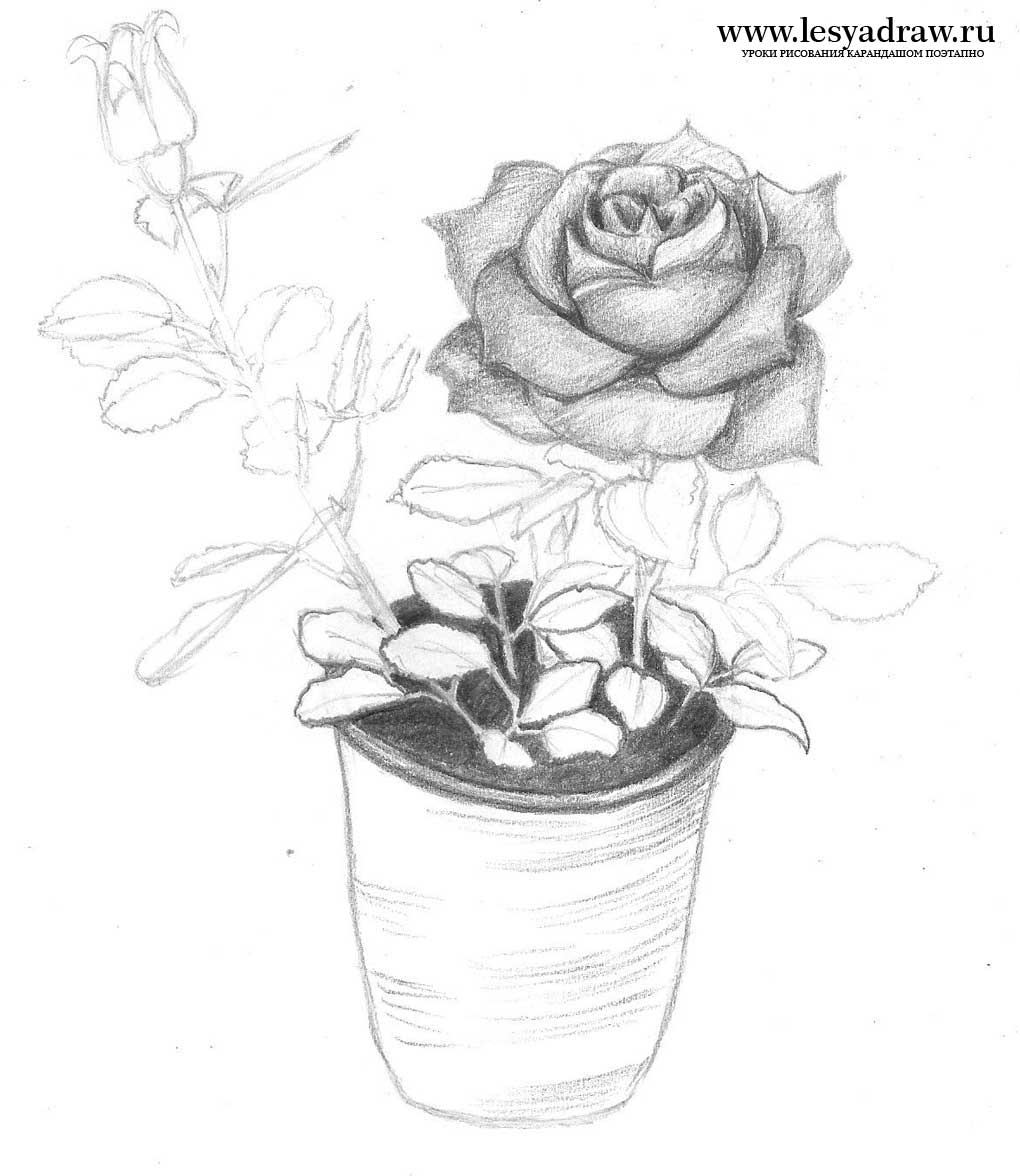
Din părțile laterale ale ghiveciului, mai întâi am umbrit pur și simplu, apoi am aplicat o trapă mai mică deasupra lui (se vede în partea stângă), apoi am aplicat hașura suplimentară cu curbe curbe de diferite lungimi (rezultatul în partea dreaptă ).

Acum am umbrit zona rămasă și am aplicat curbe pe forma ghiveciului.

Am întunecat zonele de pe marginile și fundul oalei. În același timp, oala s-a strâmb, nimic groaznic, apoi puteți repara totul cu o radieră. Boboc de trandafir umbrit. Acum să trecem la clocirea frunzelor. Frunzele care cresc din pamant au o culoare verde deschis, sunt mai deschise decat restul, le-am cros cu creionul 2B.

Pământul nu era suficient de întunecat pentru mine, așa că l-am făcut mai întunecat. Am aplicat hașura frunzelor rămase cu un creion 6B. Floarea noastră este gata.

În această lecție, ne vom uita la cum să desenăm floare de interiorîntr-o oală folosind Photoshop.
ATENȚIE: Lecția este destinată utilizatorilor deja avansați ai Photoshop.
Rezultat final

Să începem tutorialul Photoshop
Pasul 1.
Creați un nou document de dimensiune 450 px x 600 px( Fișier > Nou(Fișier > Nou / Comandă rapidă de la tastatură „Ctrl+N”)) și completați-l cu următorul gradient ( Instrumentul Gradient(Instrument Gradient / Tasta „G”): ↓
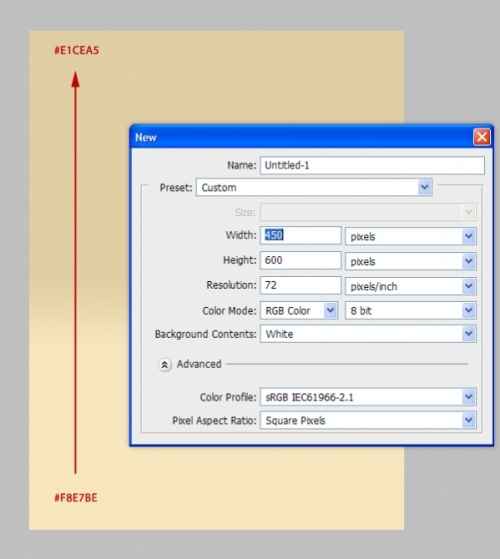
Pasul 2
Creați un grup nou în panoul de straturi și denumiți-l " Oală". Creați un nou strat în grup și denumiți-l " Top". Cu un instrument Instrumentul Elipse(Instrument pentru formă ovală / Tasta „U”) creați o elipsă așa cum se arată și umpleți-o cu culoare #5b5b5b- acesta va fi vârful oalăului: ↓

Pasul 3
Creați un nou strat " Grup" și puneți-l sub strat " Oală". Cu o combinație de instrumente Instrumente de marcaj eliptic Instrument Marquee dreptunghiular(Zona de selecție dreptunghiulară / tasta „M”) creați forma prezentată în imagine. Folosiți forma afișată în imagine Umpleți-o cu o nuanță mai deschisă de gri: ↓

Pasul 4
Creați un nou strat " Baza” (strat nou(Strat nou / Comandă rapidă de la tastatură „Ctrl+Shift+N”) și plasați-o sub stratul „ Grup". De asemenea, cu instrumente instrumente Instrumente de marcaj eliptic(Instrument de selecție ovală / Tasta M) și Instrument Marquee dreptunghiular(Zona de selecție dreptunghiulară / tasta „M”) creați forma afișată în imagine (puteți utiliza instrument stilou(Instrument Pen / Tasta „P” pentru crearea formelor). Umpleți baza vasului cu culoarea prezentată în imagine: ↓

Pasul 5
Creați un nou strat ( strat nou culoare” și plasați-l deasupra stratului ” Baza". Cu ajutor Instrument Marquee dreptunghiular(Selectare dreptunghiulară / Tasta M) creați o selecție care se va suprapune pe baza vasului și umple-o cu gradientul afișat în imagine: ↓
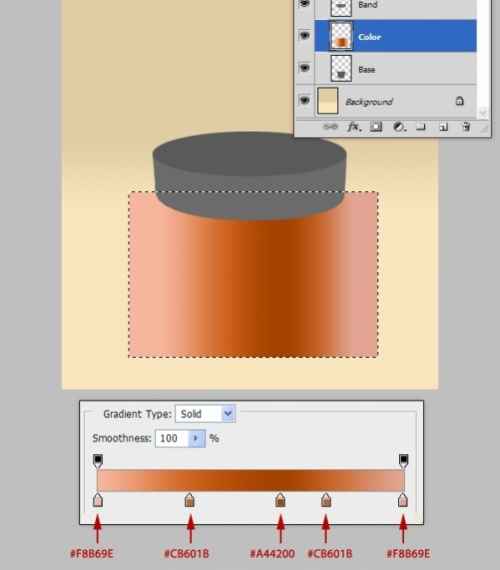
Adăugați zgomot la gradient, pentru aceasta selectați Filtru > Zgomot > Adăugați zgomot(Filtre > Zgomot > Adăugați zgomot), Cantitate(Grad) = 8% , distributie(Distribuție) = Uniformă(Uniformă) (puteți lua valoarea Cantitate(grad) mai puțin). Apoi apasa alt+ clic între straturi " culoare" Și " Baza„pentru a traduce stratul” culoare” la modul mască de tăiere(Mască de tăiere).
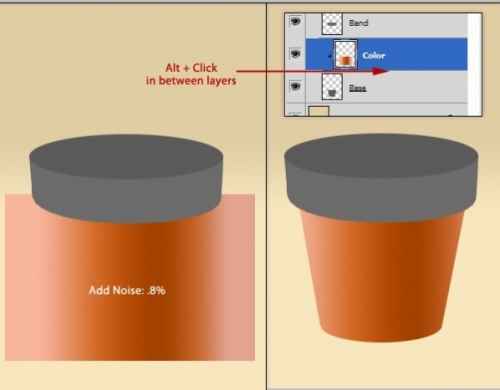
Pasul 6
Strat duplicat " culoare” 2 pliați (ctrl+J) și plasați fiecare copie deasupra straturilor cu părțile vasului, așa cum se arată în imagine. Nu uitați să traduceți toate straturile" culoare” la modul mască de tăiere(Mască de tăiere).
Puteți ajusta dimensiunea stratului " culoare” la dimensiunea fiecărei părți a oală folosind transformarea (Ctrl + T).
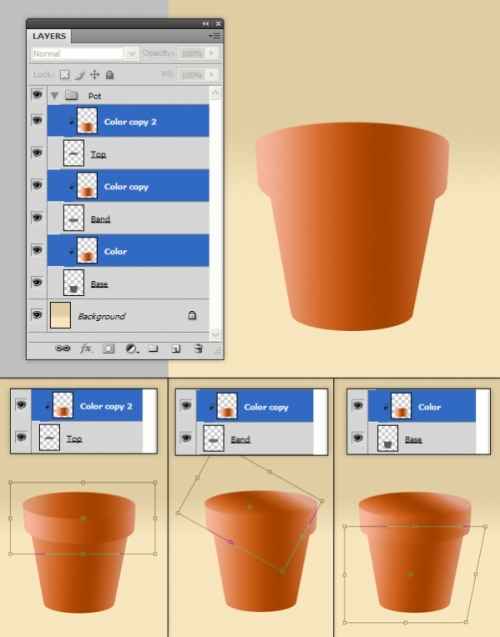
Pasul 7
Cu un instrument Instrument de ardere(Instrumentul Dimmer / Tasta "O") întunecă zona de pe strat " culoare” sub marginea oalei, așa cum se arată în imagine: ↓

Pasul 8
Creați un nou strat, denumiți-l " Cerc interior” și plasați-l deasupra tuturor straturilor din grup ” Oală". Creați o formă de elipsă pe ea și pictați-o cu gri. Creează un alt strat, numește-l „ Culoare interioară", plasați-l deasupra stratului " Cerc interior” și setați în modul masca de tăiere. Umplere stratul " Culoare interioară” cu gradientul afișat în a doua imagine: ↓

Pasul 9
Accesați stratul " Cerc interior”, selectați un instrument Instrumentul de estompare(Instrumentul pentru estompare / Tasta R) și trageți-l de-a lungul marginilor vasului în zona marcată în imaginea de sus pentru a estompa puțin marginile. Acum creează un alt strat nou, numește-l „ margine” și plasați-l deasupra tuturor straturilor din grup. Accesați stratul " margine”, selectați un instrument unealta perie(Instrument perie / Tasta „B”) ( culoare - #E2B398, duritate(Duritate) = 0% ) și periați zona marcată în verde. Schimbare Modul de amestecare strat (Modul de amestecare)" margine" pe Ecran(Luminare) și reduce Opacitate(Opacitate) la 78% .
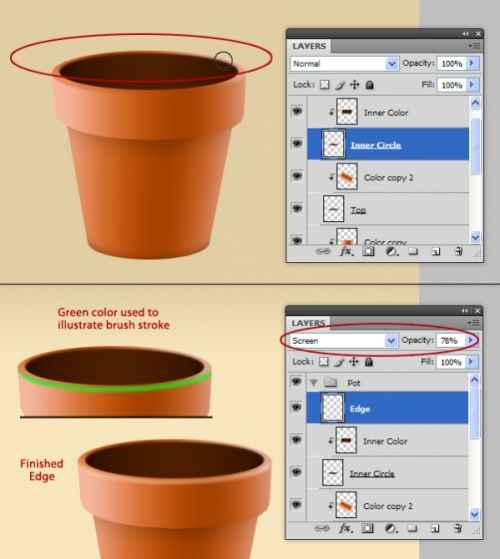
Pasul 10
Acum trebuie să creăm pământul într-o oală - pentru aceasta vom crea un alt strat nou în modul masca de tăiere. Selectați stratul " Culoare interioară" și apăsați Ctrl+Shift+N. Asigurați-vă că aveți o bifă în caseta care apare. Utilizați stratul anterior pentru a crea o mască de tăiere(Folosiți stratul anterior pentru a crea o mască de tăiere), denumiți stratul " Murdărie" și apăsați Bine.

Pasul 11
Să continuăm să creăm pământul. Accesați stratul " Murdărie” și creați o elipsă maro. Selectați Filtru > Zgomot > Adăugați zgomot(Filtre > Zgomot > Adăugați zgomot), Cantitate(Grad) = 30% , bifeaza casuta Monocromatic(Monocrom). Apoi selectați Filtru > Zgomot > Mediană(Filtru > Zgomot > Mediană), rază - 1 rx. Apoi selectați din nou Filtru > Zgomot > Adăugați zgomot(Filtre > Zgomot > Adăugați zgomot), Cantitate(Grad) = 25% , bifeaza casuta Monocromatic(Monocrom). Acum duplicați stratul " Murdărie” (Ctrl+J) și asigurați-vă că ambele straturi sunt „ Murdărie” sunt în modul masca de tăiere. Schimbare Modul de amestecare(Modul de amestecare) al stratului duplicat activat Multiplica(Multiplicare) (Aș recomanda, de asemenea, reducerea Opacitate(Opacitatea) acestui strat). Mergeți la stratul original " Murdărie” și folosind instrumentele DodgeTool Instrument de ardere(Instrumentul Dimmer / Tasta „O”), desenați umbre și lumini.
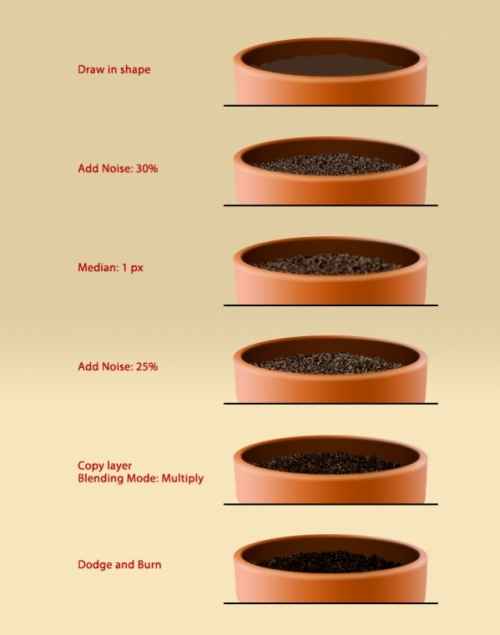
Pasul 12
Întoarceți-vă la strat" Culoare interioară” și cu ajutorul Instrument de ardere(Instrumentul Dimmer / Tasta „O”) adăugați o umbră de la sol pe interiorul vasului: ↓
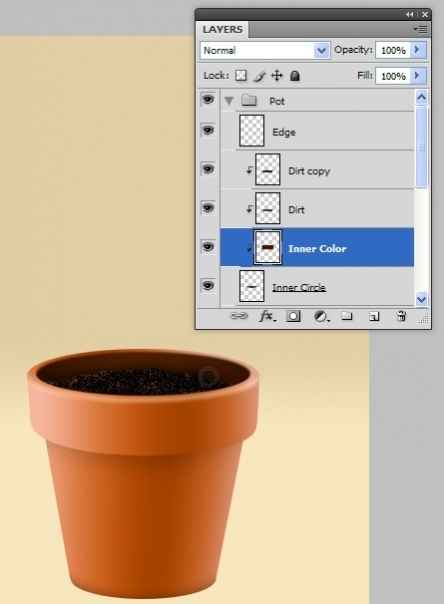
Pasul 13
Acum vom desena tulpina. Asa de, creați un grup nouîn panoul de straturi (Ctrl+G) din partea de sus a grupului " Oală” și sună-o ” Floare". In grup " Floare„creează un alt grup și numește-l „ Tulpina". Creați un nou strat ( strat nou(Strat nou / Comandă rapidă de la tastatură „Ctrl+Shift+N”), denumește-o „ Tulpina” și cu ajutorul unealta perie(Instrumentul pensulă / Tasta „B”) trageți tulpina așa cum se arată în imagine: ↓
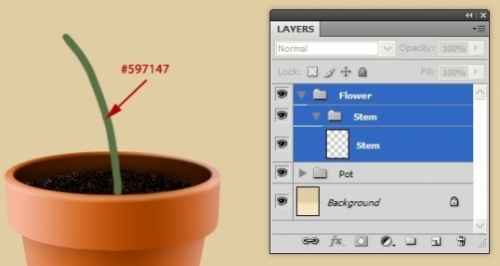
Faceți dublu clic pe strat Tulpina” pe paleta de straturi (apel Opțiuni amestecate(Opțiuni de suprapunere)) și în meniul care se deschide, setați următoarele setări Teșire și relief(embosare și relief):
Teșire și relief(embosare și gofrare): ↓

Cu un instrument Radiera(Instrument Eraser / Tasta „E”) Ștergeți partea de jos a tijei și folosiți Instrument de ardere(Dimmer Tool / O Key) întunecă partea superioară și inferioară a tijei: ↓
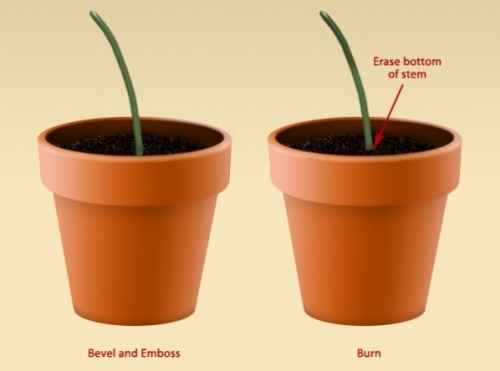
Pasul 14
Asigurați-vă că culorile primului plan și ale fundalului sunt alb-negru (ca în imagine). Creați un nou strat deasupra „ Tulpina"", spune-i " fibre”, creați o selecție dreptunghiulară folosind Instrument Marquee dreptunghiular(Zona de selecție dreptunghiulară / tasta „M”) și umpleți-o cu alb ( Instrument pentru găleată de vopsea(Instrument de umplere / Tasta „G”): ↓
![]()
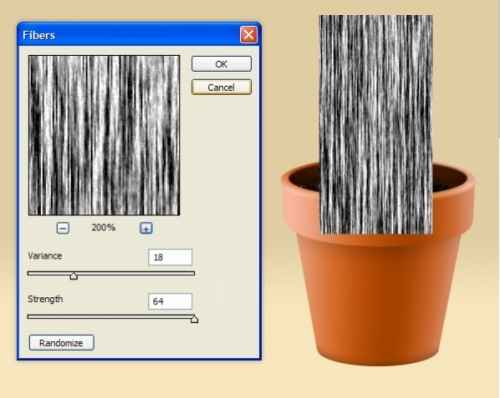
Pasul 15
Fiind pe strat" fibre", presa ctrl+t, apoi faceți clic dreapta pe imagine > Urzeală(Deformare). Dați stratului forma prezentată în figură și traduceți stratul " fibre” la modul masca de tăiere. Schimbare Modul de amestecare(Modul de amestecare) activat acoperire(Suprapuneți) și reduceți Opacitate(Opacitate) la 28% .

Pasul 16
Acum vom crea floarea însăși, dar mai întâi vom crea petalele. Creați un grup nou " Petale„în interiorul grupului” Floare". In grup " Petale„Creează un nou strat și numește-l „ O singură petală". Pe acest strat creați forma petalei prezentate în imagine și umpleți-o cu culoare. #B8ACF4(pentru a crea o petală puteți folosi instrumentul instrument stilou(Instrument Pen / Tasta „P”).
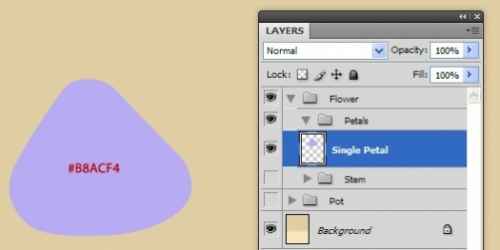
Pasul 17
Crea strat nou(Layer 1 / Layer 1) și puneți-l în modul masca de tăiere. Luați o perie moale în modul Dizolva(dizolvare) (culoare #4d4096) și desenați " zgomot» așa cum se arată în imagine. Apoi selectați Filtru > Încețoșare > estompare în mișcare(Filtru > Blur > Motion Blur) cu setări:
Unghi(Unghi) = 90 °;
Distanţă(Offset) = 51 px;
Apoi selectați Filtru > Zgomot > Adăugați zgomot(Filtre > Zgomot > Adăugați zgomot), valoarea parametrului = 4.8% și în final selectați Filtru > Estompare > Neclaritate gaussiană(Filtru > Blur > Gaussian Blur), raza = 1.2 px.
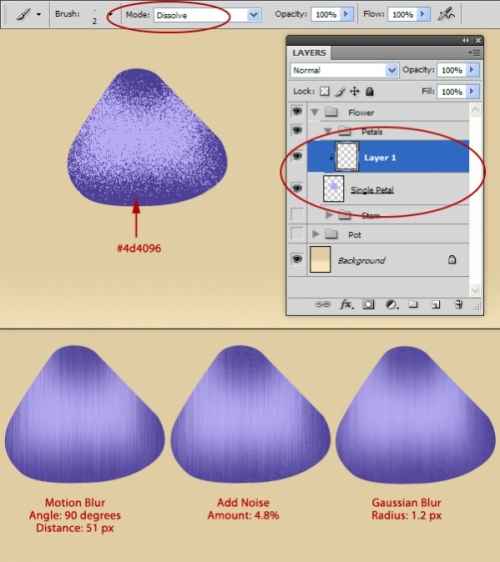
Pasul 18
Fiind pe strat Stratul 1» (Layer 1), apăsați ctrl+tși transformați stratul astfel încât direcția texturii să se potrivească cu forma petalei. Când sunteți mulțumit de rezultat, îmbinați-le 2 strat într-un singur strat (Ctrl + E). Asigurați-vă că numele stratului rămâne același - " O singură petală”.
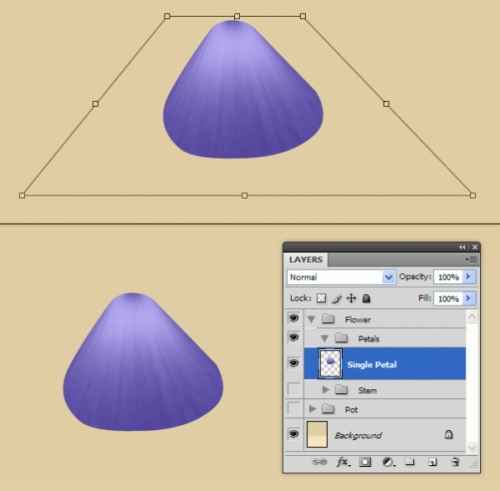
Pasul 19
Acum petala pare plată. Pentru a-i adăuga volum, duplicați stratul " O singură petală”, mergeți la copierea stratului și selectați Imagine > Ajustări > Desaturare(Imagine > Preferințe > Desaturare / Comandă rapidă de la tastatură „Shift+Ctrl+U”). Apoi selectați Filtru > Stil > Relief(Filtru > Stil > Relief) și setați următoarele setări: ↓

Schimbare Modul de amestecare(Modul de amestecare) a acestui strat activat acoperire(Suprapune).
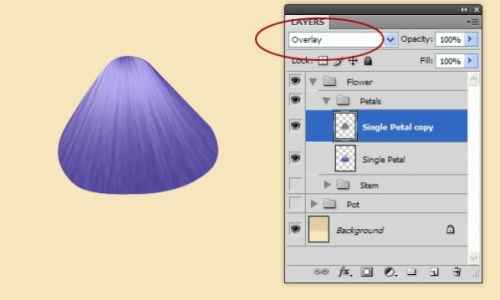
Pasul 20
Accesați stratul " O singură petală”, alegeți o culoare violet și trageți linii în partea de sus a petalei, așa cum se arată în imagine: ↓
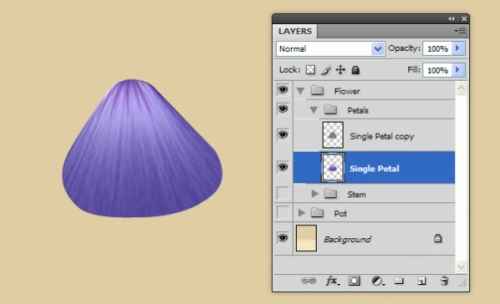
Apoi fuzionați într-un singur strat original și copia sa alb-negru.
Pasul 21
Acum duplicați stratul " O singură petală” 4 îndoiți și așezați petalele astfel: ↓
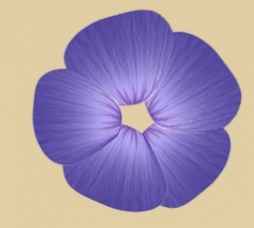
Pasul 22
Îmbină toate straturile de petale într-un singur strat și redenumește-l " Floare". Cu ajutorul transformării (Ctrl + T) dați florii această formă (mod Perspectivă(Perspectivă)): ↓
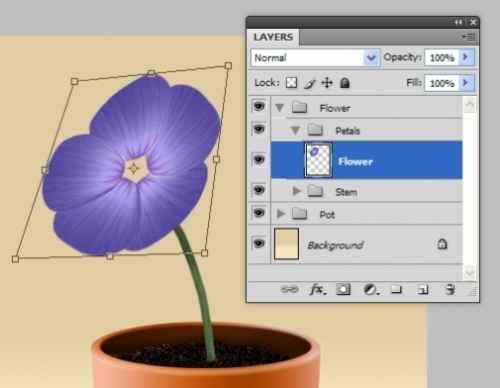
Pasul 23
Acum să distorsionăm puțin forma petalelor. Pentru a face acest lucru, selectați Filtru > Lichefiare(Filtru > Lichefiare / Comandă rapidă de la tastatură „Shift + Ctrl + X”), setați setările prezentate în figură și dați petalelor această formă: ↓

Acum pictați partea din spate a florii cu o pensulă (culoare - violet închis): ↓

Pasul 24
Folosind instrumente DodgeTool(Instrument Iluminator / Tasta „O”) și Instrument de ardere(Instrumentul Dimmer / Tasta „O”), trageți umbre și evidențieri pe floare: ↓
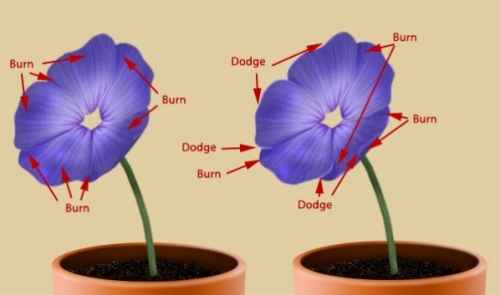
Pasul 25
Acum trebuie să terminăm miezul florii. Pentru aceasta, folosind Instrument lazo poligonal(Instrument Lasso poligonal / Cheia „L”) faceți o selecție a vârfului florii, tăiați și lipiți partea superioară pe un nou strat. Astfel am împărțit floarea în 2 straturi - sus și jos. Accesați stratul superior și selectați Filtru > Lichefiare(Filtru > Lichidare / Comandă rapidă de la tastatură „Shift+Ctrl+X”). Cu acest filtru, unsoare» în mijlocul stratului, așa cum se arată. Cu un instrument Instrument de ardere(Instrumentul Dimmer / Tasta „O”) întunecă mijlocul și îmbină stratul cu partea de sus și de jos într-unul singur: ↓
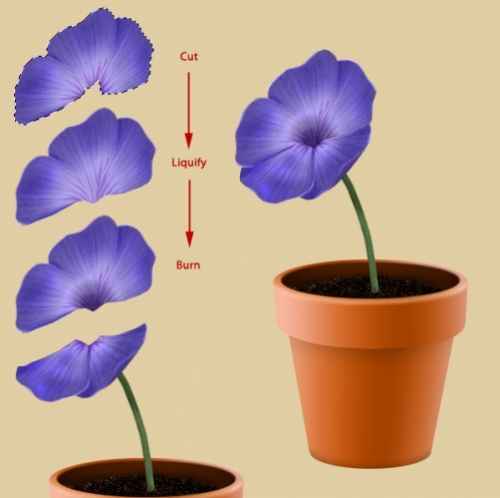
Pasul 26
Acum vom crea stamine. Pentru a face acest lucru, creați un nou grup " Stamină„în interiorul grupului” Floare". În grupul pe care tocmai l-ați creat, creați un nou strat și denumiți-l " Stamină 1". Cu o pensulă mică (culoare - galben deschis), pictați staminele așa cum se arată în imagine: ↓
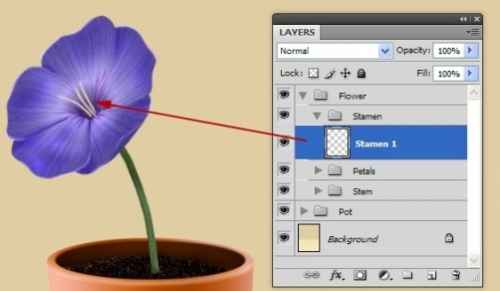
Folosind Instrument de ardere(Dimmer Tool / O Key), întunecă staminele de la baza lor. Clic 2 ori pe strat" Stamină 1” și setați următoarele setări: ↓
Teșire și relief(embosare și gofrare): ↓

Pasul 27
Creați un strat nou - " Stamină 2” și trage mai multe stamine. Închideți staminele de la bază cu Instrument de ardere(Dimmer Tool / O Key) și ștergeți-le de jos, astfel încât să pară să iasă din floare. Nu uitați să le aplicați setările de amestec pe care le-am folosit în pasul anterior: ↓

Pasul 28
Pentru a crea antere la capetele staminelor, creați un nou strat " anteră"stratul de deasupra" Stamină 2". Luați o pensulă mică (culoare - galben deschis) și pictați antere așa cum se arată în imagine: ↓

Pasul 29
Aplicați următoarele stiluri ( Opțiuni amestecate(Opțiuni de amestecare)) pentru stratul " anteră” cu parametrii ca în imaginea de mai jos: ↓
Umbra interioara(Umbra interioara) Teșire și relief(embosare și gofrare): ↓ 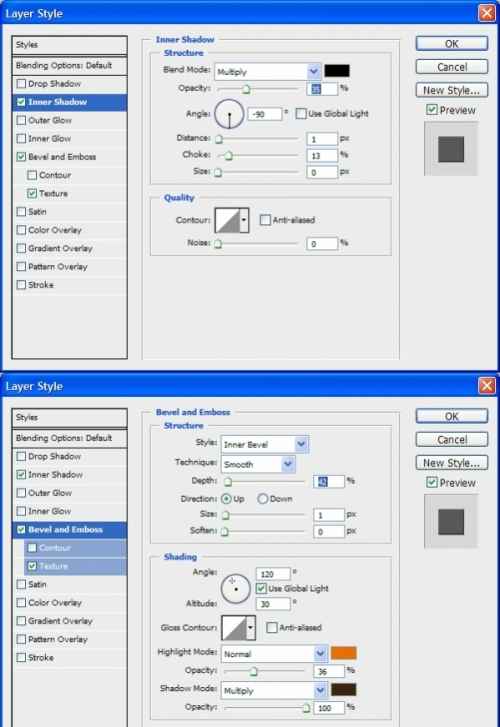
Iată ce s-a întâmplat: ↓

Pasul 30
Să începem să creăm un pliant. Mai întâi, duplicați întregul grup " Tulpina” (clic dreapta pe grup - grup duplicat/ Duplicați grup), accesați grupul de copiere > clic dreapta > fuziona grupul(Merge Group) - vom obține un strat care trebuie plasat sub grup " Tulpina". Accesați stratul " Copie stem” și selectați Editare > Transformare > Flip orizontal(Edit > Transform > Flip orizontal). Cu ajutorul transformării, reduceți dimensiunea stratului și schimbați-i forma cu opțiunea Urzeală(Deformare): ↓

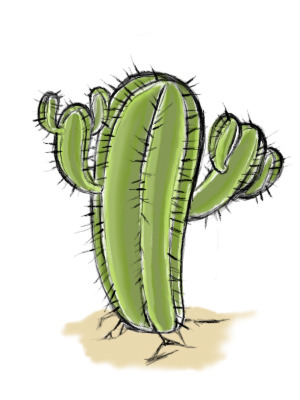
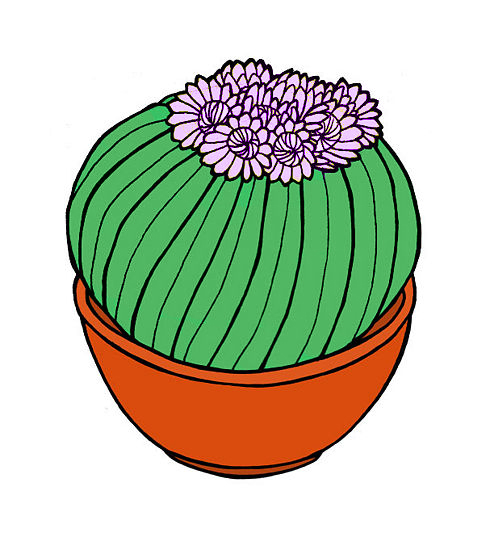
Acest articol vă va arăta și vă va spune cum să desenați un cactus. Orice persoană poate înfățișa o floare, pentru aceasta este suficient să spargeți imaginea figuri simple: cerc, linie dreaptă, curbă, cilindru, elipsă etc. Folosind această abordare, va fi destul de ușor să descrii această plantă exotică.
Pentru copii
Cum poate un copil să deseneze un cactus? Foarte simplu! Să aruncăm o privire la acest exemplu.
Pe o foaie de hârtie cu un marker negru, desenați un oval vertical alungit cu un capăt inferior tăiat - aceasta va fi figura principală. Pe marginea sa din stânga, desenați o altă astfel de figură, deja redusă, care se extinde din treimea inferioară într-un unghi ușor. Desenați același design la conturul drept, puțin mai sus decât cel din stânga. Colorează floarea în verde.

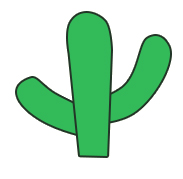
Desenați două linii orizontale în interiorul tulpinii plantei și câte două în interiorul lăstarilor. Liniile ar trebui să ruleze la distanțe egale una de cealaltă și de la contururile plantei. Cu mișcări mici, de aproximativ doi centimetri fiecare, desemnați țepii.
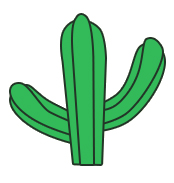

Desenați trei flori mici - una pe trunchi și două pe procese. Colorează-le cu un marker roșu. Florile sunt descrise ca mai multe figuri în formă de picătură, convergând cu margini subțiri una la alta.
cactus într-o oală

Foarte des oamenii plantează aceste plante în ghivece și le pun pe pervaz, așa că hai să luăm un creion și să desenăm un cactus într-un ghiveci.
Deci, să desenăm trei cactusi în ghivece cu un creion. Fiecare dintre ele este o piramidă inversată cu margini aproape verticale. Partea superioară a vasului trebuie să fie reprezentată ca un dreptunghi alungit. Apoi desenați trei cactusi. Primul este sub forma unui set de obiecte puternic alungite, de formă ovală, care stau una lângă alta. Al doilea este sub forma unui dovlecel, adăugându-i procese care arată ca niște ovale îndoite în sus. Al treilea este sub forma unui semicerc, în interiorul căruia există șanțuri verticale. În partea de sus, linii ovale simple indică contururile florii.
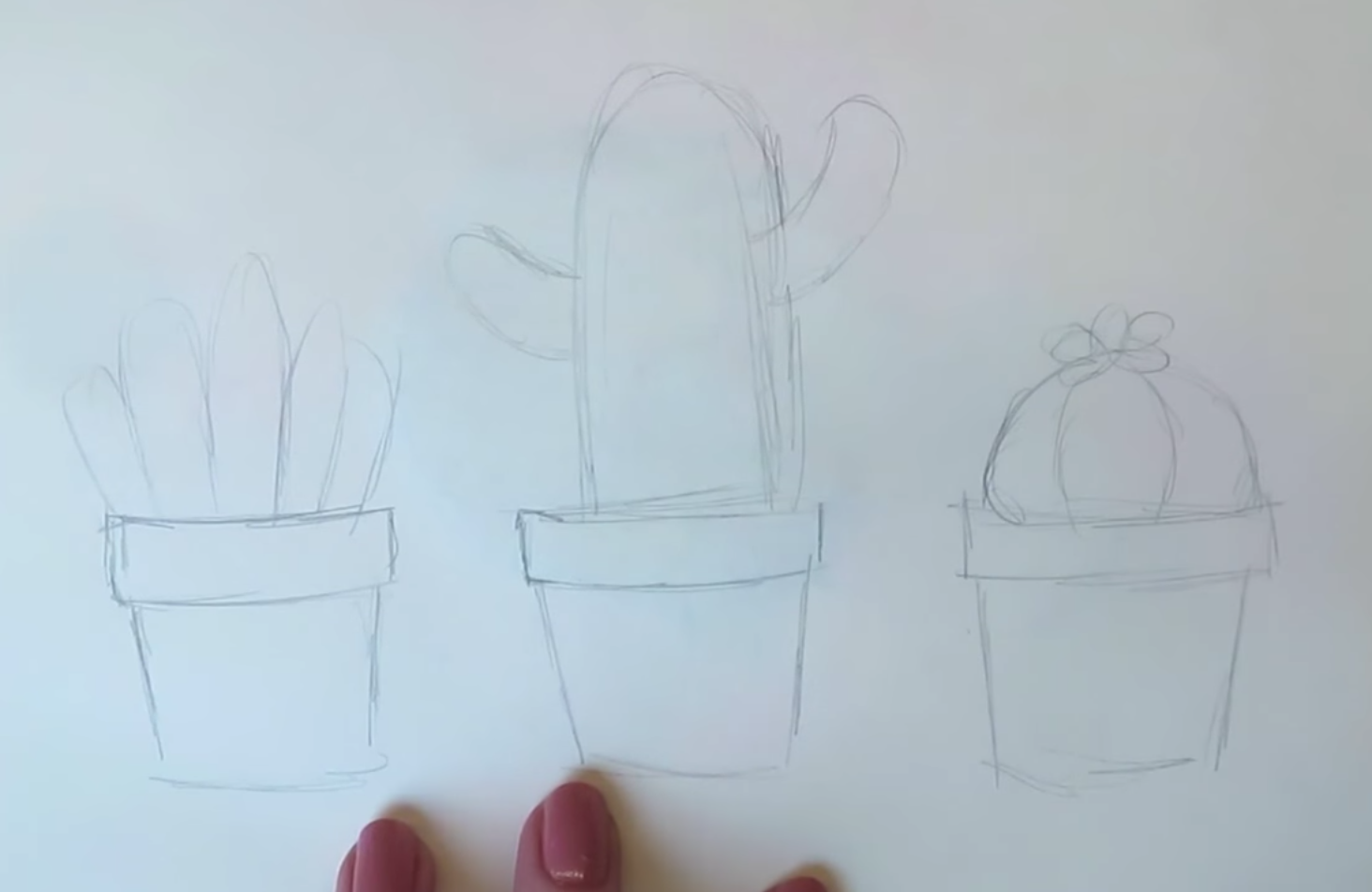
Colorează întregul desen. Acest lucru se poate face folosind acuarele sau creioane colorate. Când lucrați cu acuarelă, trebuie să aveți grijă când pictați marginile, deoarece această vopsea se poate răspândi.

Cu puțină imaginație și folosind metoda descrisă mai sus, puteți obține aceste desene.

Desenați cu un creion
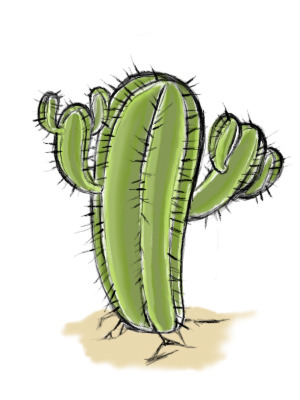
Continuăm să învățăm cum să desenăm un cactus cu un creion.
În centrul foii, desenați cu un creion ceva între un dreptunghi și un oval. Pe părțile laterale sunt procese în formă de picătură, fiecare dintre ele având câteva procese mici.


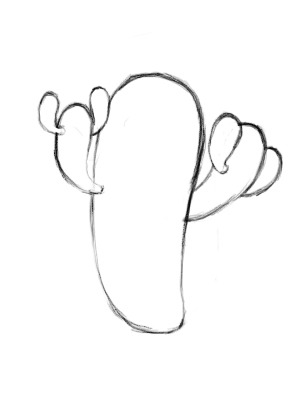
Desenați linii verticale în toată floare. Cu mici mișcări frecvente, marcați țepii pe trunchi și procese.
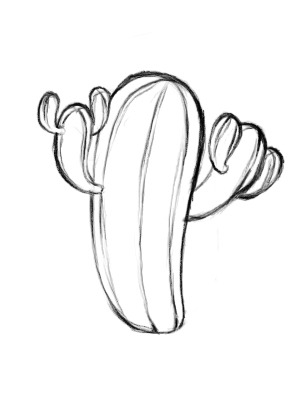
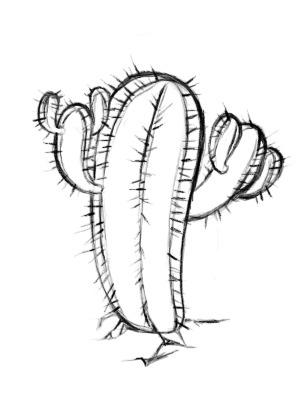
Colorează desenul. Dati plantei volum cu verde inchis si verde deschis, si abia marcheaza solul la baza cu nuante maro deschis.
Desenați pas cu pas
Să vedem cum să desenezi un cactus pas cu pas. Această instrucțiune vă va ajuta să vedeți simplitatea picturii atunci când procesul este împărțit în acțiuni simple pas cu pas.
Etapa 1
Desenăm un trunchi. Desenați linii de la marginea de jos a foii vertical în sus, extindeți-l într-un semicerc în partea de sus și continuați-l în jos - obțineți ceva în formă de trabuc. Cu aceleași linii descriem procesele în formă de L.

Etapa 2
Facem imaginea tridimensională, pentru aceasta desenăm șanțuri orizontale în corp.
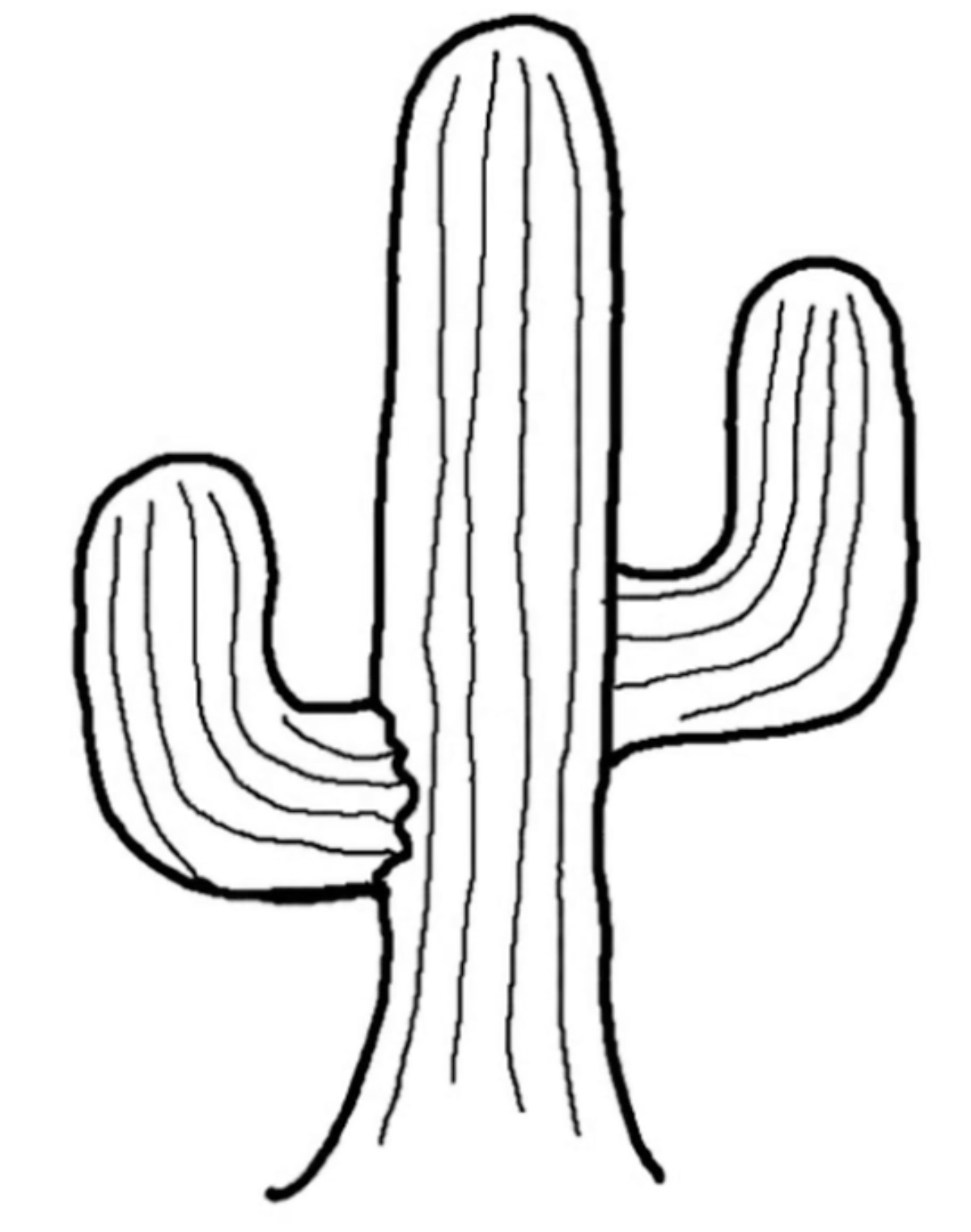
Etapa 3
Și în sfârșit, spini. Le desenăm cu mișcări frecvente scurte de-a lungul conturului florii și sub formă de puncte mici în interiorul imaginii.

cactus înflorit
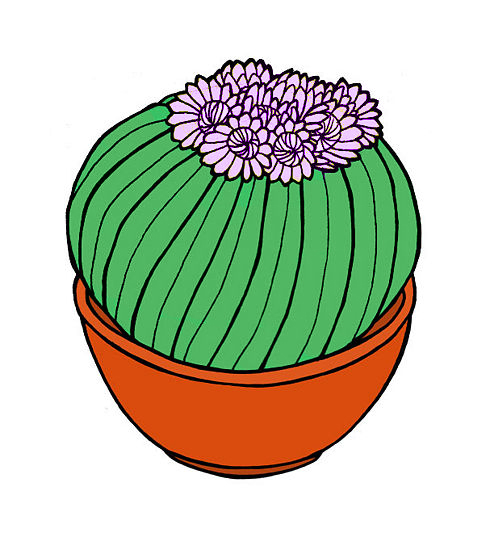
Cum să desenezi un cactus înflorit? În același mod ca de obicei, trebuie doar să vă amintiți să pictați pe o floare.
Desenați un cerc în mijlocul foii și un semicerc dedesubt. După aceea, linii suplimentare într-un semicerc - acest lucru îi va da volum și, ca rezultat, veți obține o oală.

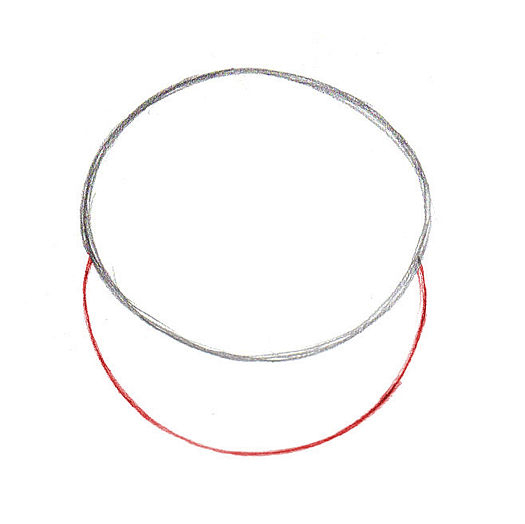
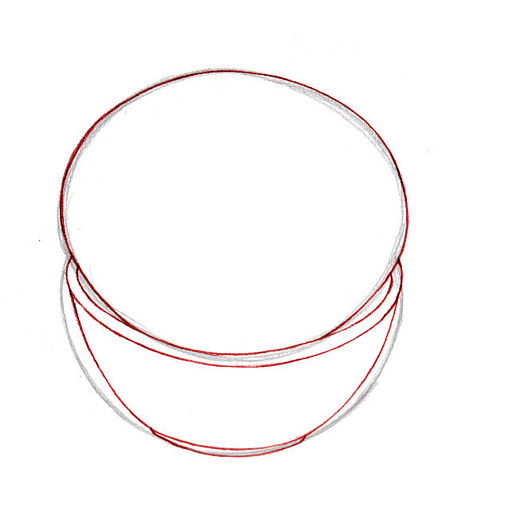
Florile sunt reprezentate în partea de sus a cercului. Ele constau din cercuri, în interiorul cărora liniile se întind spre centru și foi sub formă de dreptunghiuri arbitrare cu margini rotunjite. Vă rugăm să rețineți că unele dintre flori nu sunt pe deplin reprezentate, deoarece sunt acoperite de flori în prim-plan.

Colorează ghiveciul în maro, cactusul în verde și florile în violet.

cactus gigant
De asemenea, vă sugerăm să desenați un cactus uriaș în deșert.

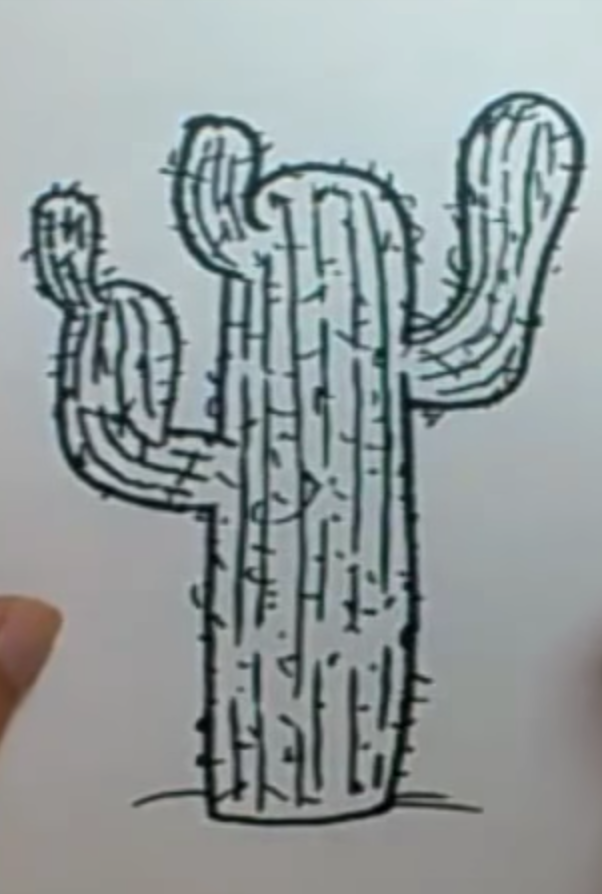
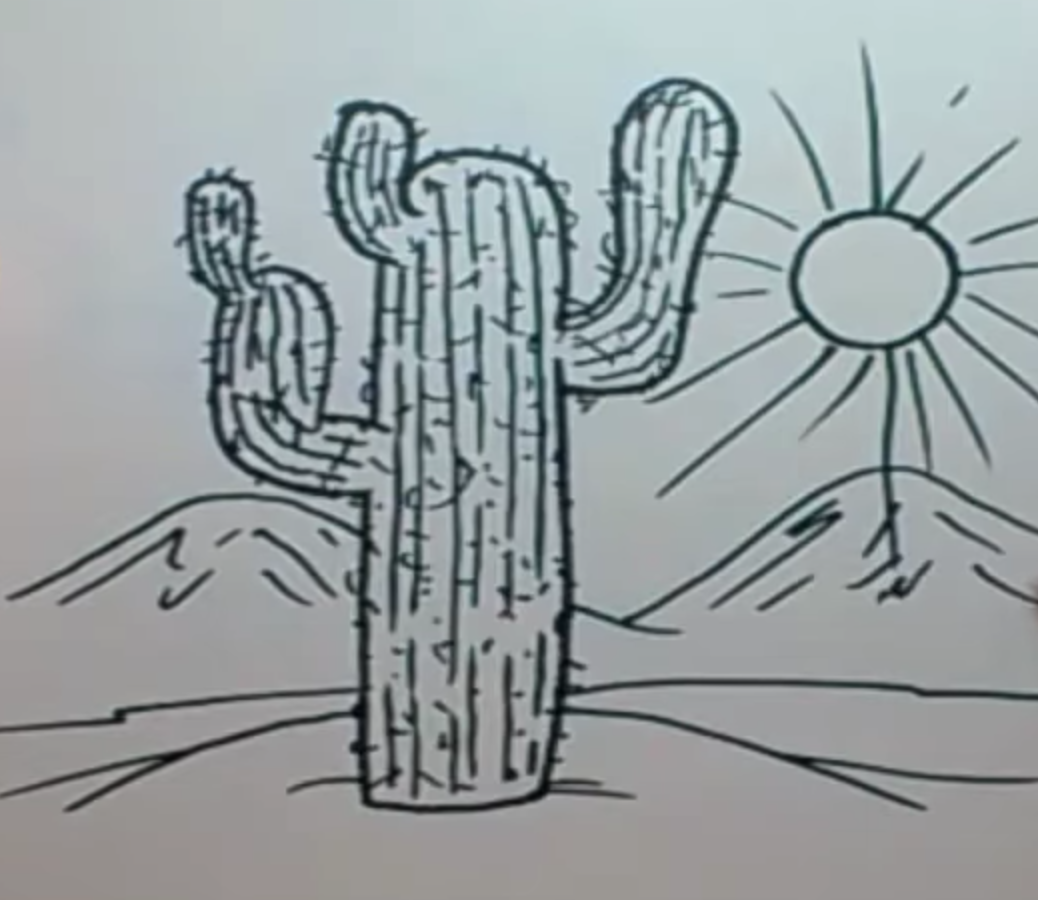
Un exemplu neobișnuit
Ei bine, la sfârșitul articolului nostru, vă sugerăm să aruncați o privire asupra unui exemplu foarte neobișnuit. În locul nuanțelor obișnuite de verde, planta a primit o culoare cosmică.